组态王工程打包工具的使用说明
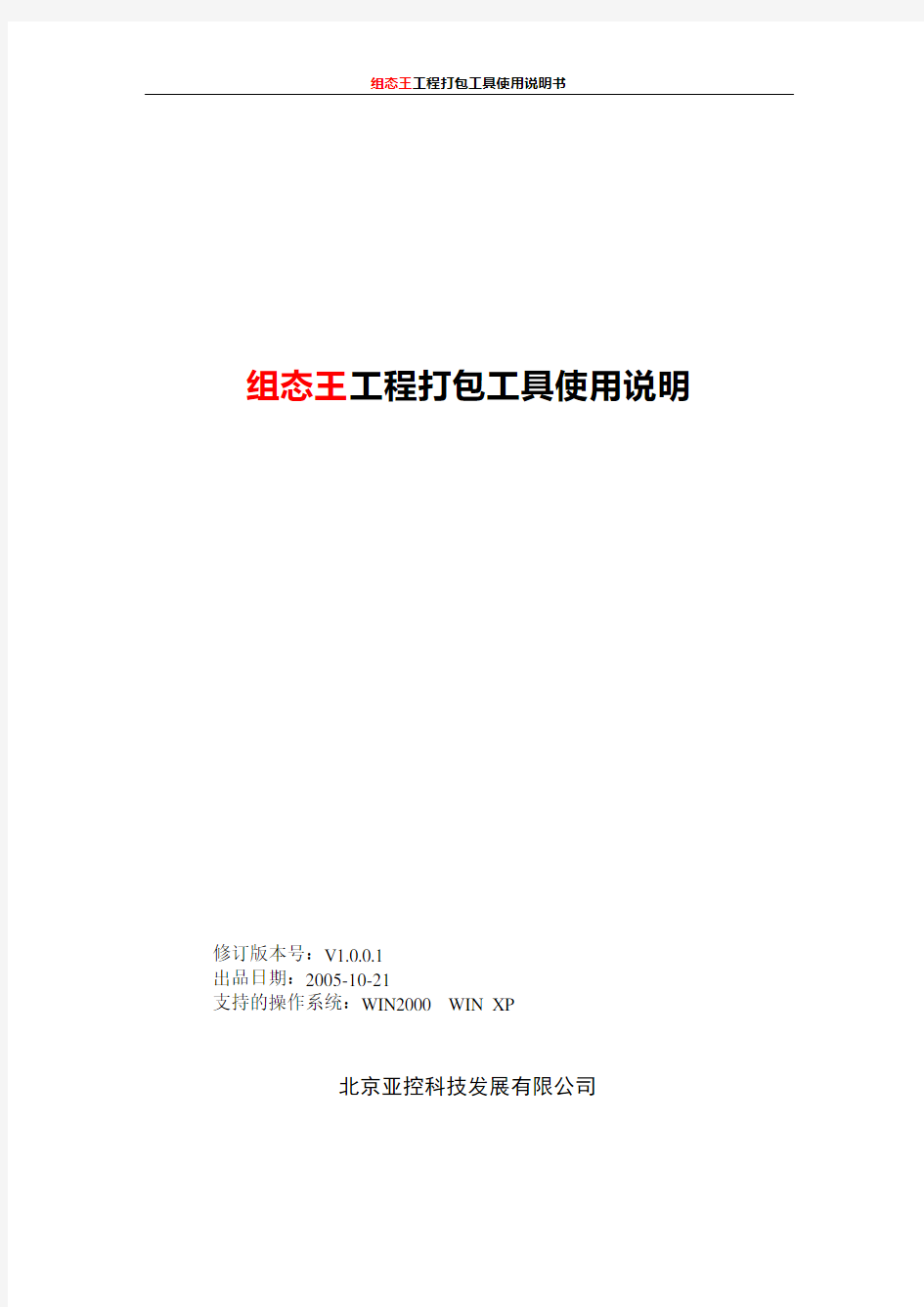
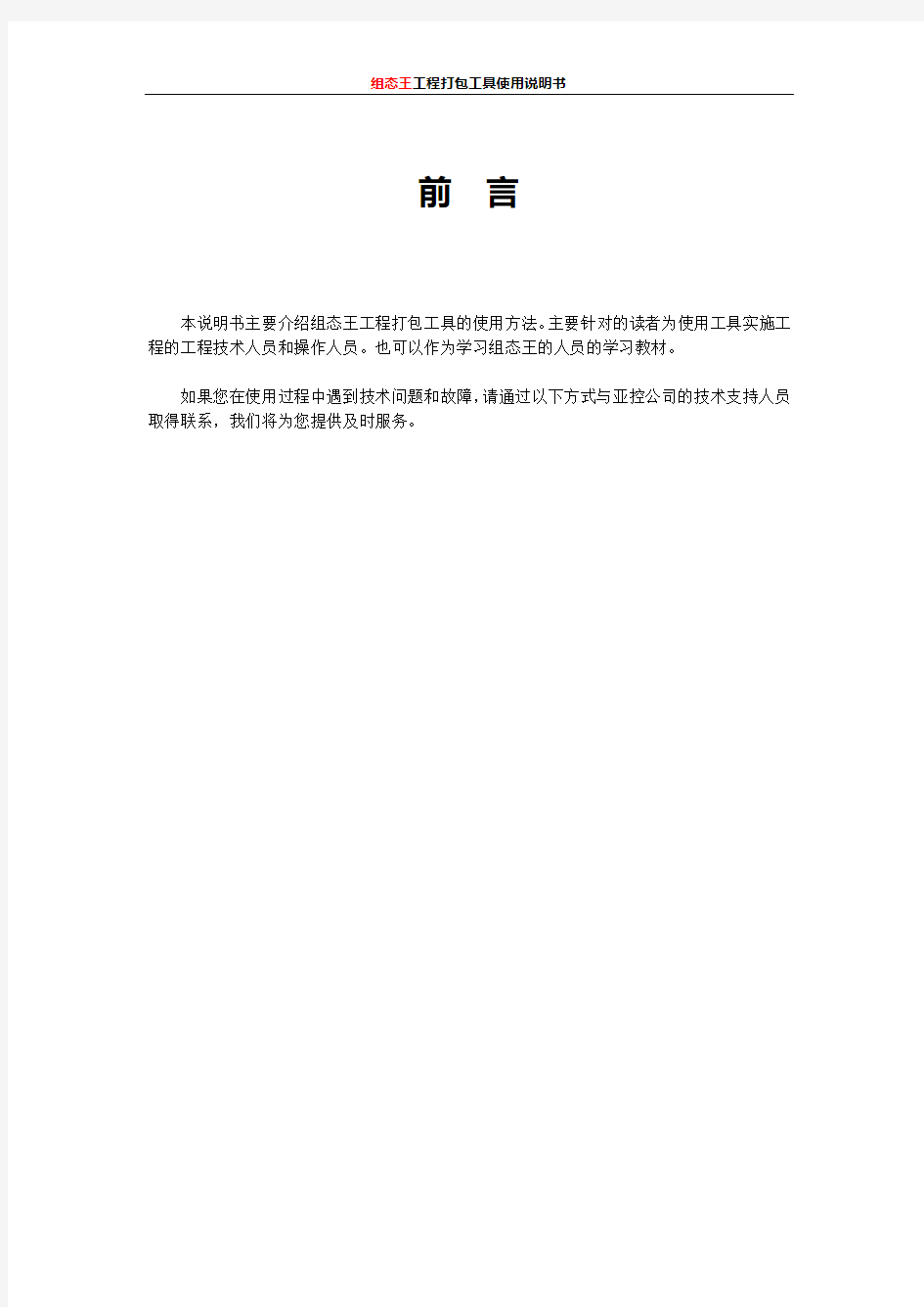
组态王工程打包工具使用说明
修订版本号:V1.0.0.1
出品日期:2005-10-21
支持的操作系统:WIN2000 WIN XP
北京亚控科技发展有限公司
前言
本说明书主要介绍组态王工程打包工具的使用方法。主要针对的读者为使用工具实施工程的工程技术人员和操作人员。也可以作为学习组态王的人员的学习教材。
如果您在使用过程中遇到技术问题和故障,请通过以下方式与亚控公司的技术支持人员取得联系,我们将为您提供及时服务。
控件使用说明
1、工程打包工具的功能简述:
组态王工程打包工具的主要作用是把组态王工程运行需要调用的文件组成一个运行包,可以让客户在现场的机器上,不用安装组态王软件,直接安装运行包,即可运行组态王的工程。
组态王打包工具由两部分组成:创建运行包工具RunPacket和安装运行包工具RunSetup。在安装好组态王(组态王6.51)的机器上开发好组态王工程,通过创建运行包工具RunPacket把运行组态王工程需要使用的组态王的程序文件和工程文件以及用户定制的文件制作成一个安装包RunPacket.kpt。在没有安装组态王的机器上通过运行安装运行包工具RunSetup执行安装。安装后组态王的程序文件和工程文件分别放到指定的路径下。直接运行组态王运行系统,工程正确运行。
。
2、创建运行包工具RunPacket的使用说明。
在安装了组态王的机器上开发组态王的工程。把亚控公司提供的组态王程序的配置文件KVPacket.prj和创建运行包工具RunPacket放到同一个目录下。运行RunPacket,生成安装包。可以把组态王的工程运行需要调用的组态王的程序文件和当前的组态王工程一起打到压缩包RunPacket.kpt中。
运行创建运行包工具RunPacket,弹出下面的对话框。
图1 创建运行包工具RunPacket
生成路径:设置运行包的生成路径,创建运行包成功后设定的生成路径下存在两个文件生成的运行包文件RunPacket.kpt和安装运行包工具RunSetup。
生成按扭:选择生成按扭,开始创建运行包文件RunPacket.kpt
高级按扭:用户通过这个选项可以添加需要用到的文件。
选择“高级”按扭,出现下面的对话框,用户可以根据需要自己定制需要做到运行包中的文件的信息。对定制的文件没有限制,包括可执行文件,需要注册的动态连接库,需要注册使用的OCX控件,文件夹等。所有通过此对话框定制的文件最终安装运行包后到放到程序
文件夹的路径下面。
文件:用户自己定制的程序的完整路径。通过操作按扭,选择要添加的文件。
命令行:对于有特殊注册要求的程序写注册命令。对于要求注册的动态连接库和OCX控件都用regsvr32命令进行注册。格式要求是regsvr32 程序的文件名。例如regsvr32 virkey.dll(或OCX控件名称)
添加文件:用于确认要添加的文件并将其信息显示到列表框中。
修改:目前不支持此功能
删除:删除已经添加的文件信息。在列表中选择要删除的文件名称,点删除。
添加目录:添加整个文件夹
确定:关闭对话框并保存当前的文件信息的设置
取消:关闭对话框不保存当前的文件信息的设置。
定制文件完成后,选择“生成”按扭,开始创建运行包,此过程中,显示当前创建运行包的进度,安装完弹出对话框提示创建安装包成功。确定后创建运行包的程序RunPacket自动关闭。
创建运行包成功后设定的生成路径下存在两个文件生成的运行包文件RunPacket.kpt和安装运行包工具RunSetup。
如果在没有安装组态王的机器上运行创建运行包工具RunPacket,选择“生成”时,弹出“没有安装组态王”的信息提示。
如果配置文件KVPacket.prj中的文件在指定路径下找不到或者用户定制的文件找不到,在生成运行包的过程中会给出没有找到文件的提示,创建安装包失败。
B 例:创建运行包
需要用户自己添加的内容的说明:
l用户工程中需要用到KingTree.ocx控件,文件路径是:F:\新建文件夹\KingTree.ocx。需要对控件进行注册后才能使用。具体步骤如下: l添加F:\新建文件夹的目录。
l添加彩虹锁的驱动,彩虹锁的驱动在组态王光盘下的Sentinel文件夹下的RainbowSSD。
具体操作步骤如下:
1、运行创建安装包的程序RunPacket。弹出下面的对话框。
2、在弹出的界面中选择选择“高级”。弹出文件定制的对话框,如下图。
3、选择KingTree.ocx控件文件的当前路径。通过操作按扭来查找KingTree.ocx文件的完整路径。
4、在命令行中输入KingTree.ocx的注册命令:regsvr32 KingTree.ocx。如下图所示。
5、点击“添加文件”按扭,将KingTree.ocx文件的信息添加。
6、通过按扭来选择加密锁驱动所在的路径,点“添加文件”按扭,添加加密锁驱动的文件信息。
7、点击“添加目录”按扭,在弹出的浏览文件夹对话框中选择F:\新建文件夹,点确定,添加的F:\新建文件夹的目录信息显示在列表框中。
8、选择确定,保存配置的文件信息。确认后返回创建运行包主画面。
9、点“生成”按扭。进度条显示创建安装包的进度,创建完成弹出制作运行包结束的提示对话框。
10、确定,运行创建安装包的程序RunPacket的程序自动关闭。生成后的安装包RunPacket.kpt和运行安装包的工具RunSetup都放到指定的生成路径下(本例中文件都放在C:\project路径下)。
3、安装运行包工具RunSetup的使用说明
通过创建运行包的工具RunPacket生成安装包,生成路径下包含两个文件:安装包RunPacket.kpt和运行安装包的工具RunSetup。把安装包RunPacket.kpt和运行安装包的工具RunSetup拷贝到没有安装过组态王的机器上的相同目录下,执行运行安装包的工具RunSetup。弹出下面的界面。
程序安装路径:执行安装后组态王的程序文件的存贮路径。
工程安装路径:执行安装后组态王的工程文件的存贮路径。
桌面快捷方式:是否将组态王的运行系统的快捷按扭显示在桌面上。
开始菜单:是否将组态王的运行系统的放到WINDOWS的开始菜单中。
启动组:是否将组态王的运行系统的放到WINDOWS的启动组中。
设定好界面上的参数后,选择安装。进度条上显示安装的进度。安装成功后弹出对话框提示安装运行包结束。安装完毕,设置的程序文件夹的路径下存放的是组态王的程序文件和通过创建运行包工具用户定制的文件或文件夹。工程文件夹下存放的是组态王的工程文件。直接启动组态王的运行系统,打包工程正确的运行。
如果在装有组态王的计算机上使用RunSetup,弹出下面的提示。必须卸载组态王才能使用该工具。
组态王6.55产品介绍
组态王6.55使用手册, 北京亚控科技发展有限公司, 2011.
组态王kingview6.55保持了其早期版本功能强大、运行稳定且使用方便的特点,并根据国内众多用户的反馈及意见,对一些功能进行了完善和扩充。组态王kingview6.55提供了丰富的、简捷易用的配置界面,提供了大量的图形元素和图库精灵,同时也为用户创建图库精灵提供了简单易用的接口;该款产品的历史曲线、报表及web发布功能进行了大幅提升与改进,软件的功能性和可用性有了很大的提高。 组态王6.55在保留了原报表所有功能的基础上新增了报表向导功能,能够以组态王的历史库或KingHistorian为数据源,快速建立所需的班报表、日报表、周报表、月报表、季报表和年报表。此外,还可以实现值的行列统计功能。 组态王6.55在web发布方面取得新的突破,全新版的Web发布可以实现画面发布,数据发布和OCX控件发布,同时保留了组态王Web的所有功能:IE浏览客户端可以获得与组态王运行系统相同的监控画面,IE客户端与W eb服务器保持高效的数据同步,通过网络您可以在任何地方获得与Web服务器上相同的画面和数据显示、报表显示、报警显示等,同时可以方便快捷的向工业现场发布控制命令,实现实时控制的功能。 组态王kingview6.55集成了对KingHistorian的支持,且支持数据同时存储到组态王历史库和工业库,极大地提高了组态王的数据存储能力,能够更好地满足大点数用户对存储容量和存储速度的要求。KingHistorian是亚控新近推出的独立开发的工业数据库。具有单个服务器支持高达100万点、256个并发客户同时存储和检索数据、每秒检索单个变量超过20,000 条记录的强大功能。能够更好地满足高端客户对存储速度和存储容量的要求,完全满足了客户实时查看和检索历史运行数据的要求。 产品功能 全新的支持ocx控件发布的web功能,保证了浏览器客户端和发布端工程的高度一致
组态王报表功能实现方法
一种简单的组态王报表功能实现方法 2010年04月24日星期六 15:18 前段时间用组态王6.53做了一个小的画面组态,其中用到了KVADODBGrid控件来做报表,现总结如下。 一、准备工作 第一步:在组态王工程管理器中新建一个项目,项目路径为D:\实验项目。 第二步:新建一个ACCESS数据库 1、在“D:\实验项目”路径下新建一个 Microsoft Office Access 应用程序并命名为mydatabase.mdb; 2、打开“控制面板\管理工具\ODBC数据源管理器”选择“系统DS N”选项; 3、点击“添加”按钮创建新数据源,选择“Microsoft Access Driver(*.mdb)”; 4、在数据源名处填下“mydata”,并选择数据库路径为“D:\实验项目\mydatabase.mdb”。 第三步:创建表格模板 点击工程浏览器左侧的“SQL访问管理器”下的“表格模板”,新建一个表格并命名为Table。在Table中添加所需记录的变量及
日期参数,其中“日期”为定长字符串型,字符长度为10;其它诸如年、月、日、时、分则为浮点型,字符长度为1。 第四步:创建记录体 点击工程浏览器左侧的“SQL访问管理器”下的“记录体”,新建一个表格并命名为Record,在Record中添加所需记录的变量及日期参数。记录体用来定义Access数据表格字段与组态王变量之间的对应关系。 二、连接数据库 第一步:在工程浏览器左侧的“数据库”下的“数据字典”中定义一个内存整型变量,并命名为ConnectID。 第二步:创立组态王与mydata数据源的连接,并以“表格模板”Table的格式在数据库中建立名为“TheDate”的表格,命令如下:SQLConnect( ConnectID, "dsn=mydata;uid=;pwd="); SQLCreateTable(ConnectID, "TheDate", "Table" ); 将上面两条命令填入“工程浏览器\命令语言\应用程序命令语言”下的“启动时”选项中。 第三步:在工程浏览器左侧的“命令语言\事件命令语言”下新建一事件命令,在“事由描述”项内填下“\\本站点\$分==01”(每小时事件发生一次即分变量每次为一,计算了60分钟),在“发生时”框内填写
组态王历史趋势控件使用详解
KVHTrend控件使用方法 KVHTrend曲线控件是组态王以Active X控件形式提供的绘制历史曲线和ODBC数据库曲线的功能性工具。通过该控件,不但可以实现历史曲线的绘制,还可以实现ODBC数据库中数据记录的曲线绘制,而且在运行状态下,可以实现在线动态增加/删除曲线、曲线图表的无级缩放、曲线的动态比较、.曲线的打印等。该曲线控件最多可以绘制16条曲线。 1、创建历史曲线控件: 在组态王开发系统中新建画面,在工具箱中单击“插入通用控件”或选择菜单“编辑” 下的“插入通用控件”命令,弹出“插入控件”对话框,在列表中选择“历史趋势曲线”,单击“确定”按钮,对话框自动消失,鼠标箭头变为小“十”字型,在画面上选择控件的左上角,按下鼠标左键并拖动,画面上显示出一个虚线的矩形框,该矩形框为创建后的曲线的外框。当达到所需大小时,松开鼠标左键,则历史曲线控件创建成功,画面上显示出该曲线,如图1所示。 图1 历史曲线控件 2、设置控件固有属性: 控件创建完成后,在控件上单击右键,在弹出的快捷菜单中选择“控件属性”命令,弹出历史曲线控件的固有属性对话框,如图2所示。 北京亚控科技发展有限公司
北京亚控科技发展有限公司 控件固有属性含有两个属性页:曲线、坐标系。下面详细介绍每个属性页中的含义。 2、1 曲线属性页 如图2所示,曲线属性页中下半部分为定义在绘制曲线时,历史数据的来源,可以选择组态王的历史数据库或其它数据库为数据源。 曲线属性页中上半部分“曲线”是定义曲线图表初始状态的曲线变量、绘制曲线的方式、是否进行曲线比较等: ? 列表框:显示已经添加的变量的名称及绘制方式定义等。 ? “增加”按钮:增加变量到曲线图表,并定义曲线绘制方式。 单击该按钮,弹出如图3所示的对话框。 图2 历史曲线控件固有属性
组态王实例教程入门
组态王实例教程入门 组态王kingview6.55是亚控科技根据当前的自动化技术的发展趋势,面向低端自动化市场及应用,以实现企业一体化为目标开发的一套产品。该产品以搭建战略性工业应用服务平台为目标,集成了对亚控科技自主研发的工业实时数据库(KingHistorian)的支持,可以为企业提供一个对整个生产流程进行数据汇总、分析及管理的有效平台,使企业能够及时有效地获取信息,及时地做出反应,以获得最优化的结果。 组态王保持了其早期版本功能强大、运行稳定且使用方便的特点,并根据国内众多用户的反馈及意见,对一些功能进行了完善和扩充。组态王kingview6.55提供了丰富的、简捷易用的配置界面,提供了大量的图形元素和图库精灵,同时也为用户创建图库精灵提供了简单易用的接口;该款产品的历史曲线、报表及web发布功能进行了大幅提升与改进,软件的功能性和可用性有了很大的提高。 组态王在保留了原报表所有功能的基础上新增了报表向导功能,能够以组态王的历史库或KingHistorian为数据源,快速建立所需的班报表、日报表、周报表、月报表、季报表和年报表。此外,还可以实现值的行列统计功能。 组态王在web发布方面取得新的突破,全新版的Web发布可以实
现画面发布,数据发布和OCX控件发布,同时保留了组态王Web的所有功能:IE浏览客户端可以获得与组态王运行系统相同的监控画面,IE客户端与Web服务器保持高效的数据同步,通过网络您可以在任何地方获得与Web服务器上相同的画面和数据显示、报表显示、报警显示等,同时可以方便快捷的向工业现场发布控制命令,实现实时控制的功能。 组态王集成了对KingHistorian的支持,且支持数据同时存储到组态王历史库和工业库,极大地提高了组态王的数据存储能力,能够更好地满足大点数用户对存储容量和存储速度的要求。KingHistorian是亚控新近推出的独立开发的工业数据库。具有单个服务器支持高达100万点、256个并发客户同时存储和检索数据、每秒检索单个变量超过20,000 条记录的强大功能。能够更好地满足高端客户对存储速度和存储容量的要求,完全满足了客户实时查看和检索历史运行数据的要求。
组态王软件介绍说课讲解
组态王软件介绍
3、系统软件 3.1组态王软件介绍 本系统采集控制软件选用中国本土软件厂商北京亚控科技发展有限公司生产的,国内最早的商用组态软件“组态王”。截止到2009年底,“组态王”已在国内装机量有10万套,成功地应用于我国工业领域的各行各业,例如石油、化工、电力、冶金、造纸、橡胶、环保、机械制造等等,在中国使用的监控软件中,组态王拥有国内最多的用户。像国外众多的软件一样,组态王软件也经过了一个发展例程: 1995年——组态王V1.0 1996年——组态王V1.2 1997年——组态王V1.51 1998年——组态王V2.0 1999年——组态王V5.1 2000年——组态王V5.1 for Internet 2001年——组态王V6.0、组态王电力专业版6.0 2002年——组态王V6.02 2003年——组态王V6.5 2005年——组态王V6.51 2006年——组态王V6.52 2007年——组态王V6.53 下面介绍组态王通用强大的功能。 3.1.1基本人机界面功能 通过本功能完成画面组态。 1.快速便捷的应用设计 用组态软件构造“监控和数据采集系统”的好处之一就是能大大缩短开发时间,并能保证系统的质量。能快速便捷地进行图形维护和数据采集是此类系统的关键点。组态王正是提供了丰富的快速应用设计的工具。 (1)方便实用的工程管理组态王6.53提供方便实用的管理工具——工程管理器。工程管理器是一个独立的可执行文件,用来管理本机的所有组态王工程,可以实现工程的压缩备份,备份恢复,数据词典的导出导入,实现开发和运行系统的切换等。
(2).集成的开发环境最新设计的组态王工程浏览器为用户提供了便利的集成开发环境。工程设计者可以在工程浏览器中查看工程的各个部分,可以查看画面、数据库、配置通讯驱动程序、设计报表;可以完成系统的大部分配置。 工程浏览器采用树形结构,操作简单方便,容易接受。在工程浏览器中,用户也可以方便地切换到组态王开发环境和运行环境。 (3).功能强大、易用的绘图工具目前用简单的示意性图形已经不足以表示工业现场复杂的生产过程,用户普遍要求更加丰富多彩、生动逼真的画面。为满足此要求,组态王提供了丰富的绘图工具,并尽可能使绘图工具的使用方法容易掌握。 组态王工具箱中提供的绘图工具包括直线、折线、圆弧、矩形(方形)、圆角矩形、圆形(椭圆)等工具。它们的使用方法与一般绘图软件(如“画笔”)大致相同,设计者不需专门的培训即可使用。 (4).灵活的便捷菜单使用组态王的过程中,用户可以随时按下鼠标右键来得到上下文相关的快捷菜单。这种方式比普通的菜单命令更容易使用,将大幅度地提高开发应用系统的效率。 (5).支持无限色和过渡色组态王6.53调色板改为支持无限色,支持二十四种过渡色效果,组态王的任一种绘图工具都可以使用无限色,大部分图形都支持过渡色效果,巧妙地利用无限色和过渡色效果,可以使您轻松构造面无限逼真、美观的画面。 (6).图形对象丰富的动画效果图形界面上的任何对象或复合对象都可以随着过程参数的改变而变换状态,以产生动画效果。图形对象与过程参数建立变化对应关系的过程称为“动画连接”。 图形对象可以按动画连接的要求改变颜色、尺寸、位置、填充百分比等属性。一个图形对象可以同时定义多个连接。把这些动画连接组合起来,应用软件将呈现出令人难以想象的图形动画效果。 图形对象可以进行的“动画连接”包括: 属性变化:包括线属性、填充属性、文本色 位置与大小变化:包括水平和垂直移动、缩放、旋转、填充 值输出:包括模拟值输出、离散值输出、字符串输出 用户输入:包括模拟值输入、离散值输入、字符串输入 滑动杆输入: 包括水平滑动杆输入、垂直滑动杆输入
组态王7.5SP1版本第6章控件介绍
第七讲 控 件 第一节 控件的作用 控件可以作为一个相对独立的程序单位被其他应用程序重复调用。控件的接口是标准的,凡是满足这些接口条件的控件,包括第三方软件供应商开发的控件,都可以被组态王直接调用。组态王中提供的控件在外观上类似于组合图素,工程人员只需把它放在画面上,然后配置控件的属性进行相应的函数连接,控件就能完成其复杂的功能。 组态王除了支持本身提供的各种控件外,还支持Windows 标准的Active X 控件,包括Microsoft 提供的标准Active X 控件和用户自制的Active X 控件。Active X 控件的引入在很大程度上方便了用户,用户可以灵活地编制一个符合自身需要的控件或调用一个已有的标准控件来完成一项复杂的任务,而无须在组态王中做大量的复杂的工作。一般的Active X 控件都具有属性、方法、事件,用户通过设置控件的这些属性、事件、方法来完成工作。 第二节 超级XY 控件 下面利用XY 控件显示原料油液位与原料油罐压力之间的关系曲线,操作过程如下: 1、新建一画面,名称为:XY 控件画面。 2、选择工具箱中的工具,在画面上输入文字:XY 控件。 3、单击工具箱中的插入通用控件 工具,在弹出的插入控件窗口中双击“KvChatXY ActiveX Control ”,在画面上绘制XY 曲线窗口,如图7-1所示:
图7-1 XY曲线控件窗口 4、并双击此控件,弹出动画属性设置对话框,如图7-2所示。 图7-2 XY控件属性设置对话框 在此窗口中您可对控件的名称(名称设置为:XY)进行设置。设置完名称,确定,保存画面。然后选择控件,点击右键,弹出控件属性对话框,您可以对控件的相关属性进行设置。 普通选项卡:设置曲线对应的前景背景颜色,设置字体,标题,图例,边框,如图7-3。
组态王日报表例程
组态王日报表的实现例程 配置参考文档 北京亚控科技发展有限公司 技术部
目录 一、功能概述 (3) 一、功能概述 (3) 二、工程实例 (3) 三、操作步骤: (3) 1、定义设备: (3) 2、定义变量: (3) 3.制作画面: (4) 3.1) 创建报表: (4) 3.2) 创建日历控件: (6) 4.进入运行系统: (12) 四、注意事项 (13) 图表 图一报表 (5) 图二报表设计 (5) 图三日报表 (6) 图四日历控件 (7) 图五控件事件函数 (10) 图六保存报表 (10) 图七打印报表 (11) 图八打印报表 (11) 图九运行系统 (12) 图十打印预览 (13)
一、功能概述 常规需求:很多工业现场会用到报表功能,而日报是其中最基本的一种报表形式。 日报表一般为每天整点的数据,每一个变量有24个数据。 组态王中的实现方法: 利用组态王内置报表以及报表的函数来实现对日数据的查询生成日报表。 组态王内置报表的操作类似excel,操作简单、方便,并且组态王提供了大量的报表函数来实现各种复杂功能。 二、工程实例 我们举一个例子来说明日报表的实现方法。在此例程中我们定义五个变量,分别为“压力”、“温度”、“密度”、“电流”、“电压”,运行系统运行后记录历史数据,查询日报表数据时自动从历史数据中查询整点数据生成报表,并可以保存、打印报表。下面就以此为例来演示完成这一要求的具体步骤。 三、操作步骤: 1、定义设备: 根据工程中实际使用得设备进行定义,本例程使用亚控的仿真PLC设备,使用“PLC-亚控-仿真PLC-串口”驱动,定义设备名称为”PLC”。 2、定义变量: 在组态王中定义三个变量:压力(IO实数类型)、温度(IO实数类型)、密度(IO实数类型)。压力变量:最小值0,最大值100,最小原始值0,最大原始值100,连接设备PLC,寄存器INCREA100,数据类型short,读写属性为只读,采集频率1000。记录和安全区选择“数据变化记录”,变化灵敏度选择“0”。 温度变量:最小值0,最大值50,最小原始值0,最大原始值100,连接设备PLC,寄存器DECREA100,数据类型short,读写属性为只读,采集频率1000。记录和安全区选择“数据变化记录”,变化灵敏度选择
组态王使用说明
皖西学院 监控组态软件实验指导书 机械与电子工程学院 电气工程教研室 2013.3
实验一监控组态工程建立与工艺流程图绘制 一、实验目的 熟练掌握工控组态软件的绘图工具 二、实验内容 熟悉工控组态软件的绘图工具,完成反应工段工艺流程绘制以及外部设备和变量的定义。 三、实验步骤 1.1创建工程 在工程管理器中选择菜单“文件/新建工程”,或者点击工具栏的“新建”按钮,根据“新建工程向导”对话框完成工程创建,如图一所示 图一工程管理器 1.2 组态画面 双击工程管理器中的工程,打开工程浏览器,在工程浏览器中左侧的“工程目录显示区”中选择“画面”,在右侧视图中双击“新建”,弹出新建画面对话框如图一所示。
图二画面属性设置 点击图二确定按钮后,在工具箱和图库中选中相应图素进行监控画面组态,绘制工艺流程图如图三所示。 图三反应车间监控画面 1.3定义设备 根据工程中实际使用得设备进行定义,本例程使用亚控的仿真PLC设备,使用“PLC-亚控-仿真PLC-串口”驱动,定义设备名称为“PLC”。
1.4定义变量 在组态王中定义三个变量:原料油液位(IO实数类型)、成品油液位(IO实数类型)、催化剂液位(IO实数类型)。 原料油液位变量:最小值0,最大值100,最小原始值0,最大原始值100,连接设备PLC,寄存器DECREA100,数据类型short,读写属性为只读,采集频率1000。记录和安全区选择“数据变化记录”,变化灵敏度选择“0”。 催化剂液位变量:最小值0,最大值100,最小原始值0,最大原始值100,连接设备PLC,寄存器DECREA100,数据类型short,读写属性为只读,采集频率1000。记录和安全区选择“数据变化记录”,变化灵敏度选择“0”。 成品油液位变量:最小值0,最大值200,最小原始值0,最大原始值200,连接设备PLC,寄存器INCREA200,数据类型short,读写属性为只读,采集频率1000。记录和安全区选择“数据变化记录”,变化灵敏度选择“0”。 四、实验报告 实验报告包括实验目的、实验内容、设计说明、实验体会等。
CASD2.0版升级软件使用手册
CASD系统升级软件使用说明书 目录 一、项目概况 (3) 1.编写目的 (3) 3.软件开发单位和用户单位 (3) 4.依据文档 (3) 5.运行环境规定 (3) 5.1软件开发工具 (3) 5.2硬件 (3) 5.3支持软件 (3) 6.参考资料 (3) 二、使用说明 (3) 1.前期工作 (3) 1.1插入前期用地界 (3) 1.2前期用地界合并 (4) 1.3前期用地界分解 (4) 1.4输出前期用地界数据到横断面数据库 (4) 2.数字地模 (5) 2.1读取数据 (5) 2.2数据处理 (6) 2.3数据构网 (6) 2.4数模显示 (6) 2.5切取横断面(使用同老的数字地模) (6) 2.6切取纵断面(使用同老的数字地模) (7) 3.平面折图 (7) 3.1创建折图框 (7) 3.2 增加折图点 (7) 3.3删除折图点 (7) 3.4修改图幅高 (7) 3.5折图点生成 (8) 3.6折图点存盘 (8) 3.7生成布局 (8) 4.工程数量管理 (8) 4.1 工程数量编码维护模块 (8) 4.1.1系统操作 (8) 4.1.2 关键字维护 (10) 4.1.3编码输入 (11) 4.1.4编码删除 (11) 4.1.5表格维护 (12) 4.1.6工程数量表格内容及顺序编辑 (13) 4.1.7自标准表格导入 (14) 4.2 单元划分和调整 (14)
4.3 数量处理模块 (15) 4.3.1 数量输入及修改 (15) 4.3.2 工程数量数据查询 (16) 4.3.3 工程数量数据表格输出 (17) 5.平纵断面模块 (18) 5.1 坡度标增强显示 (18) 5.2 进站信号机 (19) 5.3 线路方向别标注 (20) 5.4 站线分界里程标注 (20) 5.5 站中心类 (20) 5.6 图层标准设置 (21) 5.7 水准点 (21) 5.8房屋拆迁 (22) 5.9 用地界 (22) 5.10 在平面中输出简易的线路纵断面图 (23) 5.11设计辅助工具 (23) 5.12 输入输出 (23) 6.横断面模块 (23) 7.平面工程数量计算模块 (24) 8.系统加密模块 (24)
组态王发短信图文介绍
本文介绍了GRM-OPC-SMS实现组态王发短信的方法! 原有的组态王厂务监控系统中,当有警报出现时由值班人员查看并通知相关人员处理。有时当有重要警报出现时,可能由于值班人员疏忽而延迟了处理时间从而对生产或安全造成影响。 GrmOpcSMS 是一个短信发送与管理软件,可以从OPCServer 读取数据,比如从Intouch,Wincc,Ifix,组态王,力控等,读取数据并按照客户的要求处理,再发送到报警短信指定手机上。 基本原理: 1.巨控GRM-OPC-SMS报警器通过485和电脑连接(可选购USB-485或者232-485转 换设备),在运行系统的系统配置中要设置和电脑连接的串口号。 2.电脑上的组态软件作为OPC Server(市面上主流组态软件如组态王WINCC,INTOUCH, IFIX, RSview32均可做为OPC Server,且无需额外配置) 3.开发时,只需在开发系统GRMOpcDev3中,浏览组态软件的变量,并定义报警条 件,发送目标,报警短信内容等。也就是说,组态软件只是提供数据给GrmOpcSms 系统,本身不用做任何改动,其他和短信报警相关的工作配置全部在GRMOpcDev3 完成。
4.运行时,巨控GrmOpcSms运行系统作为OPC Client,从组态软件获取数据。 5.根据预先定义好的报警条件,巨控GrmOpcSms控制GRM-OPC-SMS报警器在条件 成立时,发送报警短信。 功能介绍: 1.组态王的配置无需任何改动,只是做为OPCSERVER提供数据,简单易行。 2.每个报警可以单独设置值班人员,报警重复次数,报警延时,报警间隔。 3.可设置为报警重复发送,直到发短信确认为止。可实现分级发送,比如报警时,先 发送给现场人员,一段时间仍未解决,发送给工程师,依次类推。 4.可实现发短信修改参数,控制系统运行。 5.所有短信控制,报警确认,报警短信都有记录可查询,可供导出表格,打印。 6.可实现黑白班值守,不同时间段发送给不同的值班人员。
创维8K84、8K86机芯升级方式及通用升级小板使用说明
升级方式 ?a、本地升级。将upgrade.pkg拷贝到U盘的根目录下----插上电视机的USB口----进入主页---高级设置---本地升级(如果出现U盘未插等提示则可以换一个USB口或者尝试重启电视机后进入酷影或者音乐相册检测电视机是否已经检测到u盘)--然后按照提示操作
?b、在线升级。将u盘插在电视机上----进入主页---网络设置---检测网络是否连接正常(建议尽量用有线)---再进入高级设置---在线升级 ?备注:1、本地升级和在线升级方式使用的u盘必须是普通的没有多个分区的u盘(如:酷k盘就不行). ?2、注意E92和K08要求是最后下载完毕后,拔掉U 盘重启。E82最后下载完毕后,不能拔掉U盘重启。?3、升级第一次开机需要等待约3分钟左右,个别机器可能需要5分钟左右。请耐心等待。如果发现开不起来的时候不要慌张,关机30S后再次开机等待。机器会再次自动修复
?c、USB开机升级。(比较推荐维修工程师使用)。将upgrade_loader.pkg拷贝到U盘的根目录下(注意:不能是硬盘)-----插到电视机上---开机(正 常情况下若u盘有指示灯,则会看到指示灯闪烁, 约1分钟之后会自动升完级开起来) ?注意如果开机之后,系统马上就起来了,则有可 能没有升级,需要重新烧写USB引导程序,使用MTKtool。烧写方式在MTKtool使用说明中有写明。
软件版本说明补充 再次声明:请在做完本地升级或者USB升级之后将U盘根目录下的upgrade_loader.pkg或者upgrade.pkg删除。
MTKtool使用说明1-主界面示意图 8K86 打开 文件 夹 烧 入 程 序串口选择红色与主板没连 接,绿色为连接 烧 录 文 件 名
组态王重要功能简单使用介绍
组态王重要功能简单使用介绍 一、图库 1、图形建立动画连接并合成图素的方式创建的图库精灵,在画面中引用后,其属性界面中动画连接属性的变量改变后,可以任意移动它的位置,但不能再调整其大小,否则动画连接属性的变量会变回到原先的变量。为避免误操作,可以把图库精灵转换成普通图素后再定义属性变量。 2、一般情况下,含有图库精灵的画面会有许多操作上的限制。如,为了在画图过程中把常用的图块创建为图库精灵,但图块中的图素要求不能包含引用到的图库精灵。所以在画图过程中引用到的图库精灵应首先转化成普通图素。转化成普通图素后,还可以个性化定义动画,而图库精灵定义动画比较死板。 二、动画制作 1、组态王软件对稍微复杂的动画,如旋转轮、搅拌叶片模拟动作等没有现成的图库引用,都必须自己设计,无论采用图素基本旋转功能还是图素显示与隐藏方式实现视觉上的动画效果,绝大多数情况下都必须使用到内存变量。一般一个动画使用到一个内存变量。当软件点数较少,变量使用较紧张时,就不能为了动画效果而定义大量的内存变量。动画的实现一般要求有重复计数功能的表达式支持,这就要定义专用的内存整型变量(为了使动画更流畅,可以定义内存实型变量,以小于1的阶梯变化),通过命令语言来实现重复计数功能。为了减少变量的使用数,就应对整个组态系统的动画效果进行大的归类,如旋转、移动、闪烁、缩放等,每一类定义一个或多个(尽量少)的内存实型变量。使用方法为:1、在应用程序命令语言中写出变量重复计数的程序,在某一窗口只要引用此变量来实现动画即可; 2、在每个需要动画效果的窗口的画面命令语言中写出变量重复计数的程序。方法1优点是每个变量只要书写一次计数程序,缺点是整个监控系统的同类型的动画效果相同,制作也不灵活。方法2的优点是每个窗口中变量计数的变化量可以不一样,这样使得制作动画更方便灵活,每个窗口动画效果可根据需要灵活实现,缺点是同一个变量要多次书写计数程序。另外必须注意的是:如果同时多个窗口都要实现同类型的动画效果,也就是同一个变量在多个窗口使用。则必须在每个画面命令语言中(显示时)使用关闭画面函数来关闭其它相关窗口,目的为:方法1,避免计算机内存工作量大。方法2,避免变量在不同窗口有不同计数变化量时,产生计数冲突,影响动画效果。 三、命令语言 在监控设计时经常用到的一些命令语言函数。 1、命令语言的句法如控件函数、数学函数等,都可通过"命令语言编辑器"编辑输入。 2、条件语句可以嵌套使用。 3、 HTConverTime(yeat,month,day,hour,minute,second)此函数将指定的时间格式(年,月,日,时,分,秒)转换为以秒为单位的长整型数,转换的时间基准是1969年12月31日24时0分0秒。StrFromTime(SecsSince1_1_70, StringType),此函数将一个时间值(1970年1月1日起,以秒为单位)转换成字符串。例子:显示2005年6月15日第前27天的时间格式。命令语言为:
组态王报表保存成excel
组态王报表保存成excel文件格式改变解决方案 组态王内嵌的表格可以做成各种很精美的格式,也可以保存成.xls格式和.csv格式,但是原来的格式会荡然无存,很不方便。 下图是组态王报表格式(组态王6.52): 下面是保存成excel之后的格式:
下图是应用次解决方案后的最终效果图: 下面我们来说明次方案的步骤: 1.“打开文件”按钮命令语言:StartApp("F:\aa.xls"); 2.“文件另存为”按钮命令语言: ActivateApp("Excel.exe"); ActivateApp("Excel.exe"); SendKeys("%(f)abb.xls%(s)%(f)x"); 3.“文件转移”按钮命令语言:
string filename; filename="F:\report\"+StrFromReal( \\本站点\$时, 0, "f" )+StrFromReal( \\本站点\$分, 0, "f" )+StrFromReal( \\本站点\$秒, 0, "f" )+".xls"; ReportSaveAs("Report0",fileName); FileDelete( filename ); FileMove( "F:\bb.xls", filename , DoneTag ); 说明: 1.这部分是整个解决方案的核心。利用的是组态王的报表可以保存成以时间为文件名的xls文件,同时FileMove这个函数在文件转移的时候的名字也是可以改变的。 2.“文件另存为”按钮和“文件转移”按钮里的命令语言不要写在一起,否则命令语言不执行,要让这个程序自动执行,可以做定时器实现。 4.组态王报表数据传递到excel 组态王中建立excel 的dde连接,报表中所有数据均要建立dde变量,应用程序命令语言中通过赋值语言进行实时刷新。 新保存指定文件名的excel解决方案: 1.建一个excel模板ee.xls(必要时隐藏最上一行) 2.复制模板到aa文件夹下ee.xls 3.导出excel到aa下的ee.xls 4.移动ee.xls到指定的文件夹下,可以用此移动命令改为想要的名字,如bb.xls 5.完成。命令按钮如下 \\本站点\app_inf=InfoAppDir(); String adde; String adda; String addc; String addb; adda=\\本站点\app_inf+"\aa.xls"; addc=\\本站点\app_inf+"\report"; addb=\\本站点\app_inf+"\report\aa.xls"; adde=\\本站点\导出+\\本站点\报告编号.Comment+".xls"; 6.ReportSaveAs("曲线",adda); 导出excel到aa下的ee.xls FileCopy(adda, addc, \\本站点\文件转移标志); FileMove( addb,adde, \\本站点\文件转移标志); filename=filename+\\本站点\$日期+StrFromint(\\本站点\$时,10)+"时"+StrFromint(\\本站点 \$分,10)+"分"+StrFromint(\\本站点\$秒,10)+"秒.xls";//建立一时间为文件名的EXECL文件 夹
报表系统-组态王报表系统
第八讲报表系 统 在本课程您将: ì掌握实时报表的创建过程 ì掌握历史报表的创建、查询过程 第一节概述 数据报表的用途 数据报表是反应生产过程中的过程数据、运行状态等,并对数据进行记录、统计的一种重要工具,是生产过程必不可少的一个重要环节。它既能反应系统实时的生产情况又能对长期的生产过程数据进行统计、分析,使管理人员能够掌握和分析生产过程情况。 组态王提供内嵌式报表系统,工程人员可以任意设置报表格式,对报表进行组态。组态王为工程人员提供了丰富的报表函数,实现各种运算、数据转换、统计分析、报表打印等。既可以制作实时报表又可以制作历史报表。另外,工程人员还可以制作各种报表模板,实现多次使用,以免重复工作。 第二节实时数据报表 创建实时数据报表 实时数据报表创建过程如下: 6、新建一画面,名称为:实时数据报表画面。 7、选择工具箱中的工具,在画面上输入文字:实时数据报表。 3、选择工具箱中的工具,在画面上绘制一实时数据报表窗口,如图8-1 所示:
图8-1 “报表工具箱”会自动显示出来,双击窗口的灰色部分,弹出“报表设计”对话框,如图8-2 所示: 图8-2 对话框设置如下:报 表控件名:Report1 行数:6 列数:10 4、输入静态文字:选中A1 到J1 的单元格区域,执行“报表工具箱”中的“合并单元格”命令并在合并完成的单元格中输入:实时数据报表演示。 利用同样方法输入其它静态文字,如图8-3 所示: 图8-3
5、插入动态变量:合并B2 和C2 单元格,并在合并完成的单元格中输入:=\\本站点\$ 日期。(变量的输入可以利用“报表工具箱”中的“插入变量”按钮实现)利用同样方法输入其它动态变量,如图8-4 所示: 图8-4 注:如果变量名前没有添加“=”符号的话此变量被当作静态文字来处理。 6、单击“文件”菜单中的“全部存”命令,保存您所作的设置。 7、单击“文件”菜单中的“切换到VIEW”命令,进入运行系统。系统默认运行的画面可能不是您刚刚编辑完成的“实时数据报表画面”,您可以通过运行界面中“画面”菜单中的“打开”命令将其打开后方可运行,如图8-5 所示: 图8-5 实时数据报表打印 一、实时数据报表自动打印设置过程如下: 1、在“实时数据报表画面”中添加一按钮,按钮文本为:实时数据报表自动打印。
组态王软件详细教程 第十讲 控件
第十讲控件 控件的作用 控件可以作为一个相对独立的程序单位被其他应用程序重复调用。控件的接口是标准的,凡是满足这些接口条件的控件,包括其他软件供应商开发的控件,都可以被组态王支持。组态王中提供的控件在外观上类似于组合图素,工程人员只需把它放在画面上,然后配置控件的属性,进行相应的函数连接,控件就能完成复杂的功能。 使用xy控件 本节将建立一个画面,利用组态王提供的x-y控件显示成品油液位和成品罐压力之间的关系曲线。 在工程浏览器左侧选中“画面”,在右侧双击“新建”画面,建立名称为“控件”的画面。 在画面中选择菜单“编辑\插入控件”,如下图所示: 在对话框右侧单击“x-y轴曲线”,然后单击“创建”按钮;
在画面上绘制x-y曲线。然后在画面上双击该曲线控件,弹出设置对话框,设置属性如下: 为使x-y曲线控件实时反应变量值,需要为该控件添加命令语言。在画面空白处点击鼠标右 键,在快捷菜单中选择“画面属性”,弹出“画面属性”对话框。单击其中的“命令语言”按钮。 画面语言包括“显示时”、“存在时”、“隐含时”三种。 →在画面“存在时”命令语言中,输入命令语言如下图所示: 定义完毕后,点击“确认”按钮,然后保存作的设置。 注意两个变量都是可以变化的。
切换画面到运行系统,打开相应画面,控件运行情况如下图所示: 使用窗口控件 单选按钮控件 双击该控件,对控件进行属性配置。 控件名称是唯一标识该控件的一个名称。 变量名称对应一个整型(实型)变量,运行时选择任一个按钮都会使该变量对应一个整数值(0、1、2……)。 可以对该控件设置访问权限。 可以设置按钮个数,修改按钮对应文字。 可以设置排列为横向或纵向。
江西造价软件9.4.14更新点操作手册
江西造价软件更新点操作手册 江苏国泰新点软件有限公司 二〇一二年六月七日
9.4.14 江西更新内容 1.信息价增加材料名称模糊搜索功能 在材料信息价界面现在新增了按名称查找的功能,通过在编辑框中输入需要查找材料的名称,然后点击【按名称查找】按钮,上方会显示查找到的内容;如果把输入的内容清空,点击【按名称查找】按钮,会显示所有信息价的内容。 2.增加接收jxzf(招标文件)、jxbf(控制价文件)文件功能 编制---接收招标文件,点击【选择招标文件】按钮,弹出的打开界面中,文件类型新增了jxzf和jxbf格式的,现在版本关于这两种格式,可以接收进来。
3.相同名称工程允许导入 项目树中只要导入单位工程名称和编号一致时,软件会弹出单位工程选择界面,通过修改工程编号和名称,点击【确定】按钮,可以将该工程成功导入进来。 4.增加项目汇总计算功能 编制---项目汇总计算,只有打开项目并单位工程都关闭,项目汇总计算功能才可用。如果制作过程中存在误操作使某步骤没有及时计算,可以使用该功能,将整个工程重新计算一遍。 5.接收控制价文件时,清单控制价在预算书单独显示
编制---接收投标文件,选择投标文件或者招标_2,接收进来分部分项工程量清单界面,最后控制价单价列,只有清单会显示值。通过改定额的数据,清单的控制价单价是不会变化的。 6.增加二次接收评审材料功能 编制---重新接收评审材料到当前单位工程,做投标文件时,如果招标文件对评审材料进行修改之后,可以通过该功能,选择招标文件接收,只是将评审材料重新覆盖接收进来,人材机汇总界面显示暂估招界面可以看到,如果接收进来甲评材料和工程中的编号,名称,规格,单价一致,会自动对应;不一致可以通过强制对应功能。 7.材料现行价限定为2位小数 人材机汇总界面,人工,材料,界面市场价现在保留两位小数。如果打开老工程,不做任何操作,市场价原来是多位的仍是多位小数;生成投标文件也是多位的。只要双击某材料原来是多位小数,然后光标定位到其他行,在回到某材料,双击进去显示的是两位小数,生成的文件也是显示两位。
组态王中的数据报表制作与保存.docx
组态王中的数据报表制作与保存 组态王中的数据报表制作与保存 摘要 : 本文主要介绍如果使用组态王来构建数据报表,并以EXCEL的格式在指 定的文件路径保存。 关键字 : 组态王历史库数据报表制作保存 一、引言 数据报表是反应生产过程中的数据、状态等,并对数据进行记录的一种重要形 式。它既能反映系统实时的生产情况,也能对长期的生产过程进行统计、分析,使 管理人员能够实时掌握和分析生产情况。 组态王提供内嵌式报表系统,工程人员可以任意设置报表格式,对报表进行组 态。组态王为工程人员提供了丰富的报表函数,实现各种运算、数据转换、统计分析、报表打印等。既可以制作实时报表,也可以制作历史报表。组态王还支持运行 状态下单元格的输入操作,在运行状态下通过鼠标拖动改变行高、列宽。另外,工 程人员还可以制作各种报表模板,实现多次使用,以免重复工作。二、数据报表的制作 数据报表分为实时数据报表和历史数据报表 2 类。报表的构建方法如下:在画面内,使用工具箱中的报表窗口按钮创建一个报表窗口,如图 1 所示。 图 1 创建后的报表窗口
用鼠标双击报表窗口的灰色部分,弹出“报表设计”对话框,该对话框主要设 置报表的名称、报表表格的行列数目以及选择套用表格的样式。 1 、制作实时数据报表 实时数据报表是实时显示相关变量的数据值,在报表窗口的单元格中直接引用 变量来实现。在报表的单元格中直接输入“=变量名”,既可在运行时在该单元格 中显示该变量的数值,当变量的数据发生变化时,单元格中显示的数值也会被实时 刷新。 2、制作历史数据报表 历史数据报表是从组态王的历史库中查询相关变量的历史数据,并在历史数据 报表内显示,因此对历史数据报表要查询的数据必须设置历史记录属性。 在组态王中,离散型、整型和实型变量支持历史记录,字符串型变量不支持历 史记录。组态王的历史记录形式可以分为数据变化记录、定时记录( 最小单位为 1分钟 ) 和备份记录。记录形式的定义通过变量属性对话框中提供的选项完成。如图2所示。 图 2记录属性设置
组态王电力版6.51简介
功能介绍
?电力版介绍?回路功能 –遥信–遥控–遥测–遥调–电度量–SOE –定值?回路复制 ?回路画面的复制?事故追忆功能?变量列表视图?部分功能运行画面?电力版新增的函数
电力版介绍 ?输配电相关的监控系统工程,往往重复性比较大。以通用组态的方式反复定义各种设备、变量、画面等等,工作量极大,且容易出错误。 ?组态王电力版通过建立回路,把重复性大的工作归纳为模型,然后以复制回路的方式快速扩展,项目越大工作量越节省,错误率降低。 ?电力版还具有定值、SOE、事故追忆等专业设计,为用户提供集成的功能模块。 ?电力版的设计目标: 消除重复性工作,对专业功能提供统一处理,简化和加速组态过程。
与通用版的区别 ?通过回路和画面的复制替换,消除重复的组态工作,效率高,有利降低错误率 ?具有定值、SOE、事故追忆、变量列表视图等针对电力行业的设计 ?通过遥控、遥调的权限、条件组态,能够方便完成通用组态难以实现的执行条件判断、登录、执行、返校、操作记录过程 ?针对市场:低压配电,35kV及以下变电站,水电站
电力版组态过程 1.新建工程 2.定义设备 3.定义回路 –关联设备 –定义遥信、遥控、遥测、遥调、电度、SOE、定值量及相关报警–复制、替换同类型回路 4.定义回路以外的其他变量 5.画面组态,与回路相关的画面可复制、替换回路名 6.报表等其它工作 除步骤3和5以外,其它操作都与组态王通用版相似
回路 ?组态王电力版中引入了回路的概念,并通过回路目录实现对回路的管理,在回路中用户可以进行如下操作: –对回路、回路目录进行添加、编辑、复制和删除等操作 –对回路变量进行批量新建、编辑和删除等操作 –对SOE设备和SOE设备类型库进行配置,并在运行系统中进行SOE报警及处理、SOE事件查询等操作 –对定值设备和定值设备类型库进行配置,并在运行系统中进行定值读写、查询等操作 –对事故进行追忆 –对变量列表视图进行定制
组态王7.5SP1版本第7章报表系统
第八讲报表系统 第一节概述 数据报表的用途 数据报表是反应生产过程中的过程数据、运行状态等,并对数据进行记录、统计的一种重要工具,是生产过程必不可少的一个重要环节。它既能反应系统实时的生产情况又能对长期的生产过程数据进行统计、分析,使管理人员能够掌握和分析生产过程情况。 组态王提供内嵌式报表系统,工程人员可以任意设置报表格式,对报表进行组态。组态王为工程人员提供了丰富的报表函数,实现各种运算、数据转换、统计分析、报表打印等。既可以制作实时报表又可以制作历史报表。另外,工程人员还可以制作各种报表模板,实现多次使用,以免重复工作。 组态王7.5 SP1的报表向导工具可以以组态王的历史库或KingHistorian为数据源,快速建立所需的班报表、日报表、周报表、月报表、季报表和年报表。此外,还可以实现值的行列统计功能。大大减少了工程人员制作报表时的命令语言的编写。 第二节实时数据报表 创建实时数据报表 实时数据报表创建过程如下: 1、新建一画面,名称为:实时数据报表画面。 2、选择工具箱中的工具,在画面上输入文字:实时数据报表。 3、选择工具箱中的工具,在画面上绘制一实时数据报表窗口,如图8-1所示。
图8-1 单击报表窗口,“报表工具箱”会自动显示出来。 双击窗口的灰色部分,弹出“报表设计”对话框,如图8-2所示。 图8-2 对话框设置如下: 报表控件名:Report1 行数:6 列数:10 4、输入静态文字:选中A1到J1的单元格区域,执行“报表工具箱”中的“合并单元格”命令并在合并完成的单元格中输入:实时报表演示。 利用同样方法输入其它静态文字,如图8-3所示。 图8-3
